دوبارهفاکتور کردن هزینهها¶
اگر هزینهها در پروژههای مشتری ردیابی شوند، میتوان آنها را بهصورت خودکار به مشتری بازگرداند. این کار با ایجاد یک هزینه، ارجاع به سفارش فروش که هزینه به آن اضافه شده است، و سپس ایجاد گزارش هزینه انجام میشود.
سپس، مدیران گزارش هزینه را تأیید میکنند، قبل از اینکه بخش حسابداری ثبتهای دفتر روزنامه را ثبت کند.
در نهایت، زمانی که گزارش هزینه در یک دفتر ثبت میشود، هزینهها در SO مشخص شده ظاهر میشوند. سپس SO فاکتور میشود و به این ترتیب هزینهها به مشتری اعمال میگردد.
مهم
تأیید هزینهها، ثبت هزینهها در حسابداری، و صدور مجدد هزینهها بر روی SOs تنها برای کاربرانی که دارای دسترسیهای مناسب هستند امکانپذیر است.
همچنین ببینید
این سند دستورالعملهای سطح پایین برای ایجاد، ارسال، تأیید و ثبت هزینهها را ارائه میدهد. برای دستورالعملهای کاملاً دقیق در مورد هر یک از این مراحل، به مستندات زیر مراجعه کنید:
تنظیمات¶
ابتدا سیاست صدور فاکتور برای هر دستهبندی هزینه را مشخص کنید. به مسیر زیر بروید: . روی یک دستهبندی هزینه کلیک کنید تا فرم مربوط به آن را مشاهده کنید. در بخش صدور فاکتور، دکمه رادیویی کنار گزینه مورد نظر برای هزینههای قابل صدور مجدد فاکتور را انتخاب کنید.
خیر: دستهبندی هزینه قابل صدور مجدد نیست.
به قیمت: دستهبندی هزینهها، هزینهها را با قیمتی که در فرم دستهبندی هزینه تعیین شده است، فاکتور میکند.
قیمت فروش: دستهبندی هزینهها با قیمت فروشی که در فرم هزینه تعیین شده است، فاکتور میشود.
ایجاد هزینه¶
ابتدا، هنگام ایجاد یک هزینه جدید، اطلاعات صحیح باید وارد شود تا هزینه به مشتری مجدداً فاکتور شود. با استفاده از منوی کشویی، SO را انتخاب کنید تا هزینه را به آن اضافه کنید در فیلد مشتری برای فاکتور مجدد.
سپس، توزیع تحلیلی را که هزینه به آن ثبت شده است، انتخاب کنید. در صورت تمایل میتوان چندین حساب را انتخاب کرد.
برای افزودن یک توزیع تحلیلی دیگر، روی خط کلیک کنید تا پنجره پاپآپ تحلیلی نمایش داده شود. روی افزودن خط کلیک کنید، سپس توزیع تحلیلی مورد نظر را از فیلد کشویی انتخاب کنید. اگر بیش از یک توزیع تحلیلی انتخاب شود، فیلدهای درصد باید تغییر داده شوند. بهصورت پیشفرض، هر دو فیلد با مقدار 100% پر شدهاند. درصدها را برای تمام فیلدها تنظیم کنید، بهطوری که مجموع تمام حسابهای انتخابشده برابر با 100% باشد.
Example
یک شرکت نقاشی توافق میکند که یک ساختمان اداری را که محل استقرار دو شرکت مختلف است، رنگآمیزی کند. در طول برآورد، جلسهای در محل دفتر برای بحث در مورد پروژه برگزار میشود.
هر دو شرکت توافق کردند که هزینههای سفر کارکنان شرکت نقاشی را پرداخت کنند. هنگام ایجاد هزینهها برای مسافت طی شده و هتلها، هر دو شرکت در خط توزیع تحلیلی به میزان ۵۰٪ برای هر یک فهرست شدهاند.
ایجاد گزارش هزینه¶
پس از ایجاد هزینهها، گزارش هزینه باید ایجاد شود و ارسال شود، به همان شیوهای که برای سایر هزینهها انجام میشود.
پس از ارسال گزارش هزینه، دکمه هوشمند سفارشهای فروش در بالای مرکز هم گزارش هزینه و هم هر رکورد هزینه جداگانهای که مجدداً فاکتور میشود، ظاهر میشود.
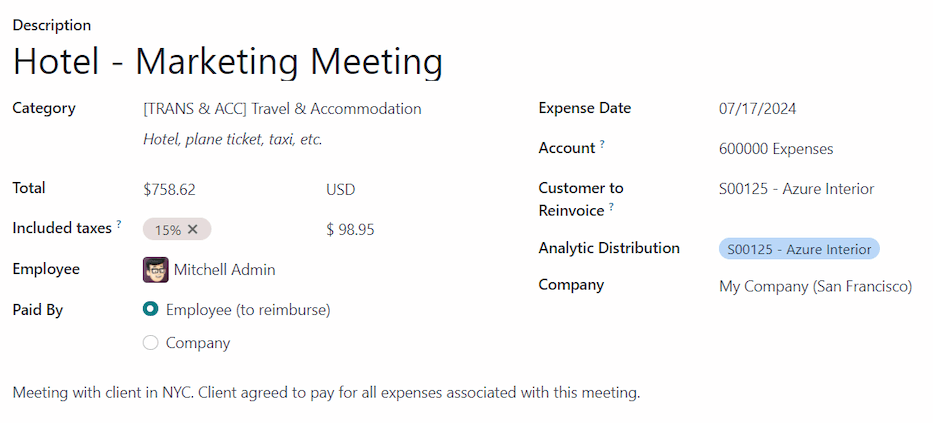
مهم
انتخاب SO مناسب در فیلد مشتری برای صدور مجدد فاکتور بسیار مهم است، زیرا این روش تعیین میکند که هزینهها پس از تأیید گزارش هزینه به صورت خودکار فاکتور شوند.
فیلد مشتری برای صدور مجدد فاکتور تنها تا زمانی که گزارش هزینه تأیید شود قابل ویرایش است. پس از تأیید گزارش هزینه، فیلد مشتری برای صدور مجدد فاکتور دیگر قابل ویرایش نخواهد بود.
تأیید و ثبت هزینهها¶
قبل از تأیید گزارش هزینه، اطمینان حاصل کنید که بخش توزیع تحلیلی برای هر خط هزینه تکمیل شده باشد.
اگر یک ورودی توزیع تحلیلی وجود ندارد، حسابهای صحیح را از منوی کشویی انتخاب کنید، سپس روی تأیید کلیک کنید.
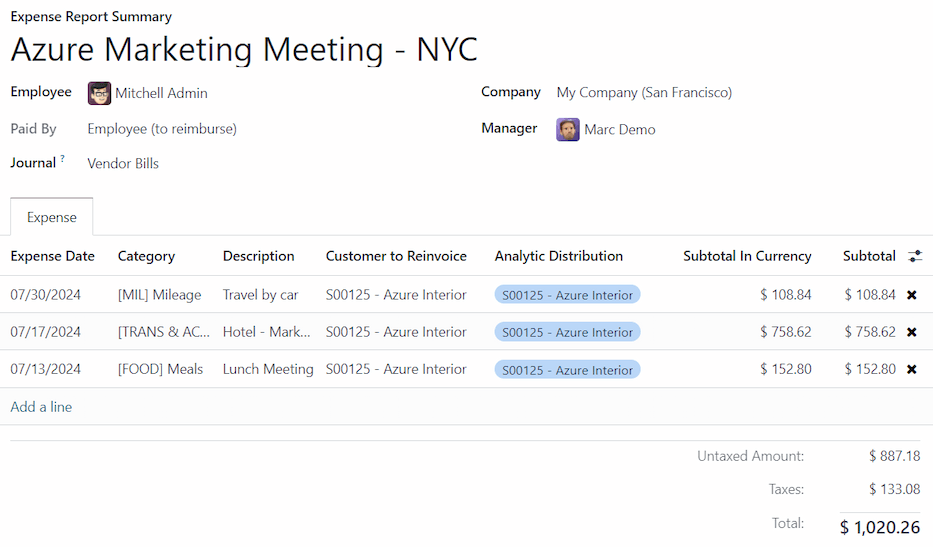
توجه
دکمه تأیید فقط پس از ارسال گزارش هزینه ارسال شده ظاهر میشود.
بخش حسابداری معمولاً مسئول ثبت سندهای حسابداری است. برای ثبت هزینهها در دفتر حسابداری، روی ثبت سندهای حسابداری کلیک کنید. پس از تأیید گزارش هزینه، میتوان آن را ثبت کرد.
SO تنها پس از ثبت اسناد حسابداری بهروزرسانی میشود. پس از ثبت اسناد حسابداری، هزینهها اکنون در SO مرجع نمایش داده میشوند.
صورتحساب هزینهها¶
پس از تأیید گزارش هزینه و ثبت اسناد حسابداری، SO بهروزرسانی میشود و میتوان برای مشتری فاکتور صادر کرد.
گزارش هزینه را انتخاب کنید و روی دکمه هوشمند سفارشهای فروش کلیک کنید تا SO باز شود. هزینههایی که باید دوباره فاکتور شوند اکنون در SO ظاهر میشوند.
توجه
بیش از یک SO میتواند در یک گزارش هزینه ارجاع داده شود. اگر بیش از یک SO ارجاع داده شود، با کلیک بر روی دکمه هوشمند سفارشهای فروش، لیستی نمایش داده میشود که تمام SO مرتبط با آن گزارش هزینه را نشان میدهد. برای مشاهده جزئیات یک SO خاص، روی آن کلیک کنید.
هزینهها در زبانه خطوط سفارش SO فهرست شدهاند.
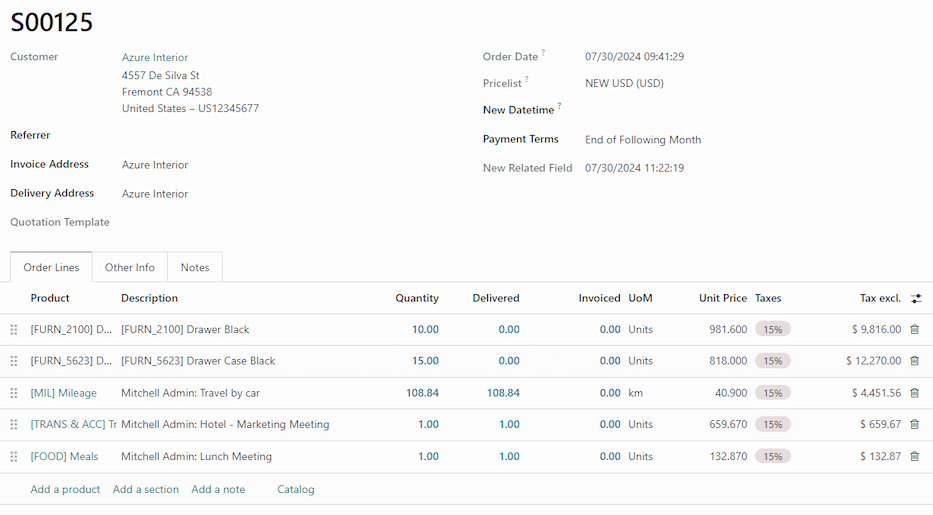
سپس، روی ایجاد فاکتور کلیک کنید و یک پنجره پاپآپ ایجاد فاکتورها ظاهر میشود. انتخاب کنید که آیا فاکتور یک فاکتور معمولی، یک پیشپرداخت (درصدی) یا یک پیشپرداخت (مبلغ ثابت) است. سپس، روی ایجاد پیشنویس فاکتور کلیک کنید. با این کار یک پیشنویس فاکتور برای مشتری ایجاد میشود. روی تأیید کلیک کنید تا فاکتور تأیید شود و هزینهها برای مشتری فاکتور شوند.